docx文件怎么用word 打开(word中的word文件怎么打开)
在日常办公和学习中,我们经常会遇到各种文件格式,其中.docx文件是最常见的文本文件格式之一。.docx是Microsoft Word自2007年起推出的文档格式,用于创建和编辑文本文件。对于很多用户来说,不同文档之间的打开和编辑可能会造成一些困扰,今天我们就来详细介绍如何用Word打开.docx文件。
首先,我们需要确保自己电脑上安装了Word软件。如果没有安装,我们可以通过Microsoft的官方网站下载并安装最新版本的Office套件。安装完成后,启动Word软件,将自动支持.docx文件的打开和编辑。
接下来,我们有几种方法可以打开.docx文件:
1. 双击文件:最简单的方法是直接双击.docx文件。如果Word安装正确,系统会自动用Word打开该文件。
2. 使用Word内部菜单:启动Word后,点击左上角的“文件”菜单,然后选择“打开”。在弹出的窗口中,浏览到存放.docx文件的文件夹,选择要打开的文件并点击“打开”按钮。
3. 拖放文件:将.docx文件用鼠标拖动到已经打开的Word窗口中,Word也会自动打开该文件。
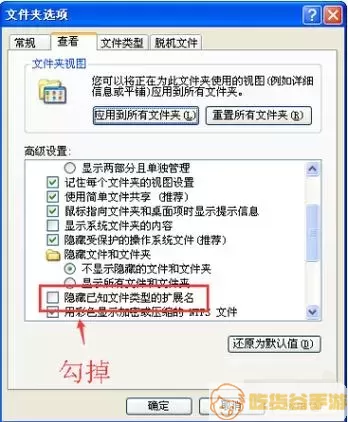
在Word中打开.docx文件后,我们可以对其内容进行编辑、格式设置、插入图片等多种操作。使用Word的强大功能,我们可以轻松创建出专业的文档。
除了以上方法,用户还可能会面临一些特殊情况,比如当.docx文件损坏或无法打开时。这时,我们可以尝试以下几种解决方法:
1. 重新下载文件:有时文件在传输过程中可能会出现损坏,尝试从源头重新下载该文件。
2. 使用“打开并修复”功能:在Word的“打开”窗口中,找到需要打开的文件,选中它后点击右下角的下拉箭头,选择“打开并修复”,Word会尝试修复该文件。
3. 使用在线修复工具:有一些在线工具提供文件修复服务,可以尝试将.docx文件上传到这些网站进行修复。
此外,用户在Word中处理.docx文件时,如果需要在文档中插入其他Word文件,只需通过“插入”菜单中的“对象”功能,选择“由文件创建”选项,找到需要插入的Word文件,即可将其嵌入到当前文档中。这对于需要合并多个文档的用户尤其方便。
4. 利用云存储:如果用户使用了云存储服务(如OneDrive、百度云等),可将文档保存到云端,通过在线Word进行访问与编辑。这种方式不仅方便同时处理多个版本的文档,也避免了本地文件损坏的风险。
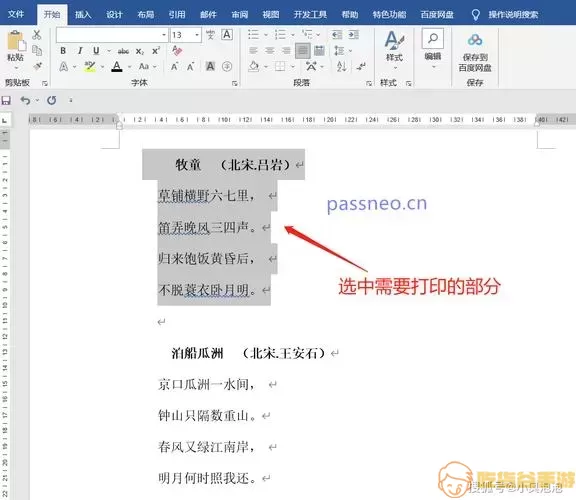
总的来说,.docx文件在Word中打开非常便捷,只需简单的操作便可完成。而在处理遇到的问题时,只要掌握正确的步骤,多数问题都能顺利解决。在日常办公中,合理使用Word,不仅能提高工作效率,还能让我们的文档处理变得更加轻松与专业。
